电脑声音产品设置步骤是什么?如何调试最佳音效?
13
2025-04-05
当您在使用华硕电脑时,意外地发现音量突然调节到最大,可能会感到非常困扰。这是一个相对常见但棘手的问题,可能由多种原因造成。本文将为您提供详细指导,帮助您解决华硕电脑声音自动变大的问题,并教授如何正确调整电脑音量。
在处理问题之前,首先需要确定导致音量自动增大的原因。这可能是由于以下几个方面导致的:
1.物理按键问题:若华硕电脑有物理音量键,可能是误触按键造成的。
2.系统设置:系统设置中的某些选项可能导致音量自动调整。
3.驱动问题:音频驱动损坏或过时也会导致声音控制异常。
4.第三方软件:有特定的第三方软件或应用可能会干扰正常的音量控制。
5.硬件故障:极少数情况下,声卡或其他音频硬件的故障也可能导致这种问题。

第一步:检查物理音量键
确认是否不小心触碰了电脑的音量键。
如果有外接键盘,也请检查是否误触到了外接键盘的音量调节按钮。
第二步:调整系统音量设置
点击任务栏右下角的扬声器图标打开音量控制。
若音量条旁边有“自动”或类似标记,请点击它关闭自动调节功能。
如果有多个音频输出设备,请确保正确选择了当前的输出设备。
第三步:更新或重新安装音频驱动
打开设备管理器,找到声音、视频和游戏控制器下的音频设备。
右键点击,选择“更新驱动”或“卸载设备”。
重启电脑后,系统会自动寻找并安装最新的驱动,或您可以手动下载并安装最新的驱动程序。
第四步:检查第三方软件设置
检查任务管理器中正在运行的第三方软件,看是否有影响音量的设置。
关闭或调整可能影响音量的软件,例如音量控制软件或声音增强应用。
第五步:硬件故障排查
如果以上步骤都无效,可能是硬件问题。尝试连接外部扬声器或耳机来判断是电脑内部声卡问题还是内置扬声器故障。
咨询华硕客服或专业维修人员检查声卡和扬声器。
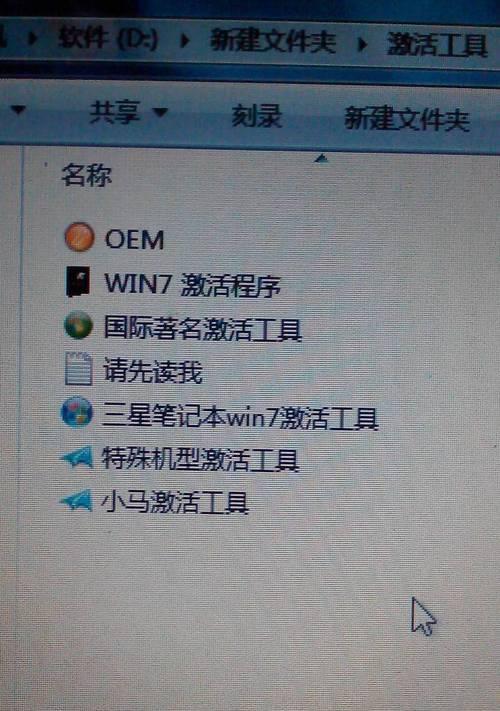
在以上问题诊断和步骤调整之后,您可能需要了解如何在日常使用中调整华硕电脑的音量。
音量快捷键和控制面板
音量快捷键:您可以使用Fn键加上音量键快速调整音量。
控制面板:在控制面板的硬件和声音部分,您可以找到更详细的音量调节选项。
音频设置里的高级选项
在声音设置中,您可以找到“高级”选项,这里允许您调整音频质量、格式等设置,有时在高级选项中可以更改一些导致问题的设置。
软件层面的音量控制
对于一些专业音频软件,例如音乐制作软件或特定的音频编辑工具,它们也有自己的音量控制面板,可能会覆盖系统级的设置。

1.为什么更新驱动后仍然不工作?
如果驱动更新后没有解决问题,可能是因为更新的驱动仍然存在不兼容问题。此时您可以尝试卸载新更新的驱动,回滚到之前的版本,并关注华硕官方是否有针对该问题的补丁或更新。
2.如何防止自动音量调节?
在系统声音设置中,您可以通过取消勾选“允许应用程序自动调节音量”来防止软件自动调节音量。
3.如何设置特定软件的音量?
找到系统托盘处的音量图标,右键选择“打开声音设置”。
在“应用音量和设备偏好设置”中,可以分别调整每个应用程序的音量。
通过以上的步骤和方法,您应该能够解决华硕电脑声音自动变大的问题,并学会如何调整和控制电脑音量。如果问题依然存在,建议联系专业技术人员或华硕官方技术支持,以获取进一步的帮助。希望您能够顺利享受华硕电脑带来的优秀聆听体验。
版权声明:本文内容由互联网用户自发贡献,该文观点仅代表作者本人。本站仅提供信息存储空间服务,不拥有所有权,不承担相关法律责任。如发现本站有涉嫌抄袭侵权/违法违规的内容, 请发送邮件至 3561739510@qq.com 举报,一经查实,本站将立刻删除。